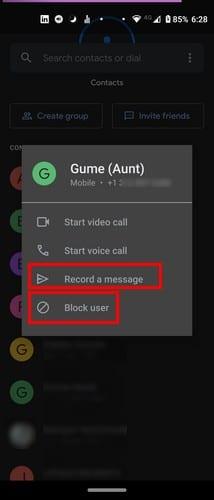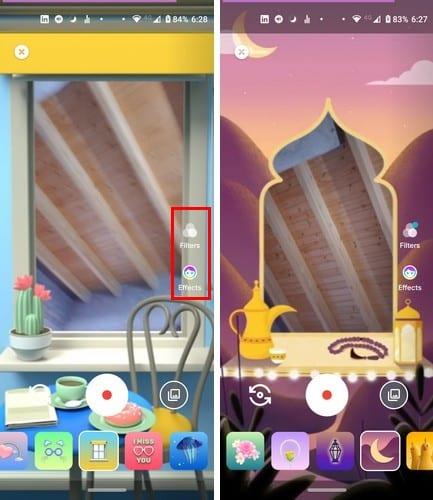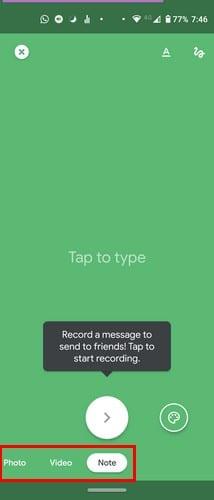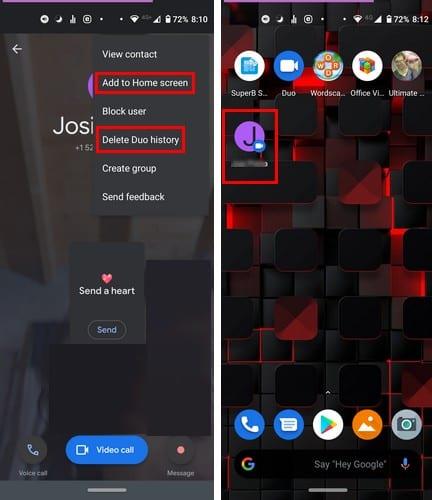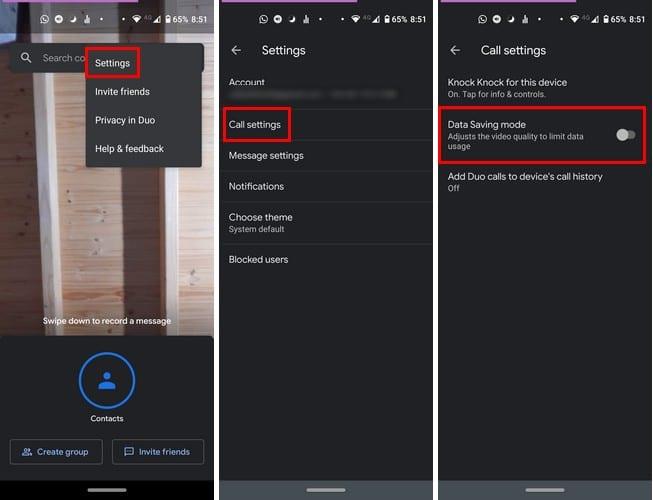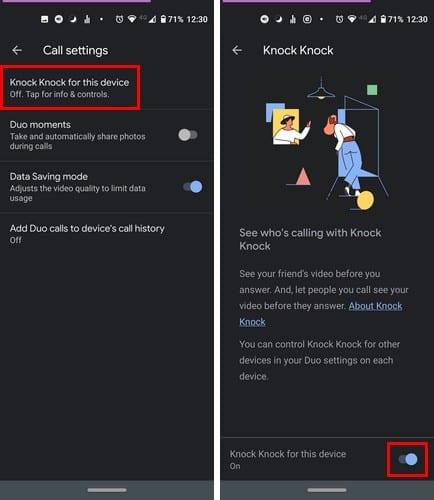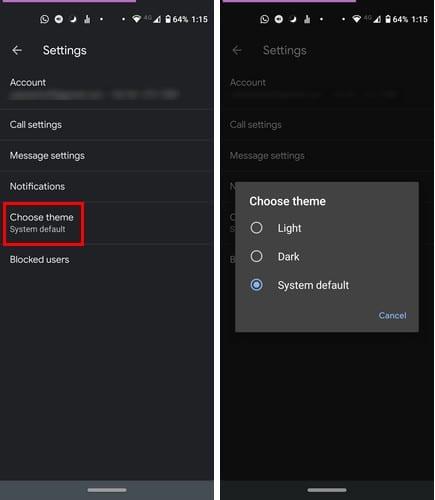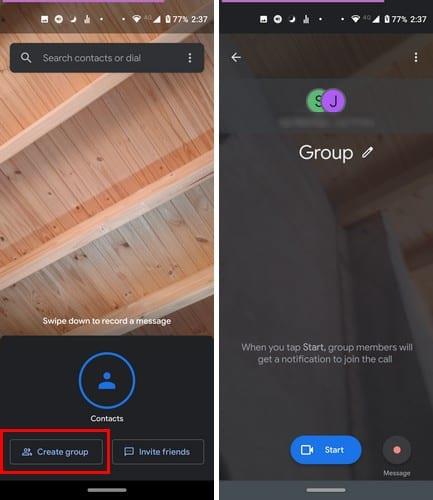Αποφασίσατε να εγκαταλείψετε το Zoom και να δοκιμάσετε το Google Duo. Έχετε καταλάβει πώς να το χρησιμοποιήσετε, αλλά μπορεί να αισθάνεστε ότι χάνετε κάτι. Γνωρίζετε ότι υπάρχουν συμβουλές και κόλπα που χρησιμοποιούν οι πιο έμπειροι χρήστες, αλλά μόλις ολοκληρώσετε αυτήν τη λίστα, θα τα χρησιμοποιήσετε και εσείς.
Θα κατακτήσετε το Google Duo και θα μπορείτε να κάνετε πράγματα όπως να ενεργοποιήσετε τη λειτουργία χαμηλού φωτισμού, να αλλάξετε τον αριθμό τηλεφώνου σας, να κάνετε λήψη του ιστορικού κλήσεων και πολλά άλλα. Αχ! Εάν υπάρχει μια ενοχλητική επαφή που δεν θα σας αφήσει ήσυχους, υπάρχει τρόπος να αποκλείσετε μια επαφή και στο Duo.
Πώς να αποκλείσετε μια επαφή στο Google Duo και να ηχογραφήσετε ένα μήνυμα
Αφού δώσετε σε αυτήν την επαφή πολλαπλές προειδοποιήσεις για να τη διακόψετε, ήρθε η ώρα να αποκλείσετε αυτήν την επαφή. Για να αποκλείσετε κάποιον:
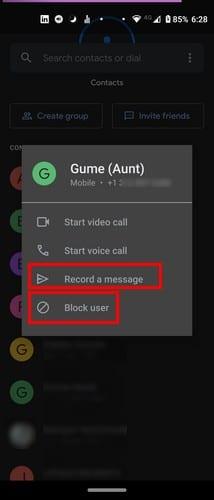
Σύρετε προς τα πάνω από το κάτω μέρος της οθόνης σας για να βλέπετε τις επαφές σας.
Πατήστε παρατεταμένα την επαφή που θέλετε να αποκλείσετε.
Επιλέξτε την επιλογή Αποκλεισμός αριθμού.
Όσο είστε εκεί και εάν αλλάξετε γνώμη και αποφασίσετε να μην αποκλείσετε αυτόν τον χρήστη, θα δείτε επίσης την επιλογή εγγραφής μηνύματος.
Πώς να μετακινήσετε τη θέση του παραθύρου βίντεο στο Duo
Όταν ξεκινάτε μια βιντεοκλήση στο Duo, το παράθυρο βίντεο θα βρίσκεται πάντα στην κάτω αριστερή γωνία. Για να το αλλάξετε, απλώς σύρετέ το στο σημείο που θέλετε να το τοποθετήσετε. Μπορείτε να σύρετε σε όποια θέση θέλετε.
Πώς να προσθέσετε διασκεδαστικά εφέ και φίλτρο στις κλήσεις Duo σας
Εάν θέλετε να προσθέσετε λίγο μπαχαρικό στις κλήσεις σας στο Google Duo, μπορείτε να προσθέσετε φίλτρα ή διασκεδαστικά εφέ. Για να το κάνετε αυτό, σύρετε προς τα κάτω για να εγγράψετε ένα μήνυμα βίντεο και στα δεξιά σας, θα δείτε επιλογές όπως Φίλτρα και Εφέ.
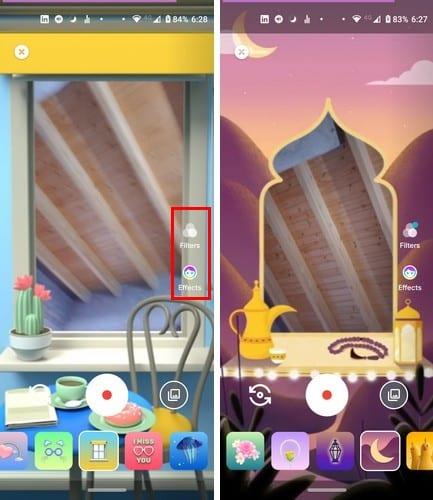
Προς το παρόν, υπάρχουν μόνο 13 επιλογές, αλλά ελπίζουμε ότι η Google θα προσθέσει περισσότερες σύντομα. Μπορείτε να επιλέξετε από επιλογές όπως:
- Spaceman
- Γάτα που κοιμάται
- κοτόπου��α
- Κουδούνισμα τηλεφώνου
- Πλωτή καρδιά
- Μου λείπεις γυαλιά
- Λουλούδια, μεταξύ άλλων.
Στείλτε μια σημείωση, ένα βίντεο, μια φωτογραφία ή ένα φωνητικό μήνυμα με ένα πάτημα
Όταν σύρετε προς τα κάτω, κάτω από το κουμπί εγγραφής, θα δείτε διάφορες επιλογές όπως:
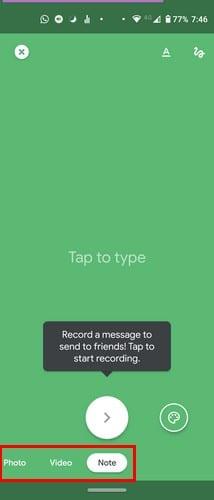
- φωτογραφία
- βίντεο
- Σημείωση
- Φωνητικό μήνυμα
Πώς να προσθέσετε μια συντόμευση επαφών του Google Duo στην αρχική σας οθόνη και να διαγράψετε το ιστορικό του Duo
Αυτές οι δύο επιλογές είναι μαζί γιατί πρέπει να ακολουθήσετε τα ίδια βήματα για να αποκτήσετε πρόσβαση σε ένα από αυτά. Αφού ανοίξετε το Duo, σύρετε προς τα επάνω για να αποκτήσετε πρόσβαση στις επαφές σας.
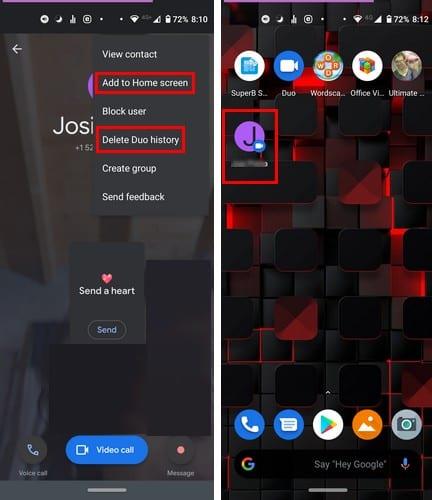
Πατήστε στην επαφή που σας ενδιαφέρει, ακολουθούμενη από τις τρεις τελείες επάνω δεξιά. Εκεί, θα βρείτε τις επιλογές Προσθήκη στην αρχική οθόνη και Διαγραφή ιστορικού Duo.
Πώς να ενεργοποιήσετε τη λειτουργία αποθήκευσης δεδομένων
Ποιος δεν θέλει να αποθηκεύσει δεδομένα κινητής τηλεφωνίας, σωστά; Αν αφιερώσετε πολύ χρόνο σε αυτήν την κλήση Duo, μπορεί να ξοδέψετε περισσότερο από αυτό που θα θέλατε. Για να ενεργοποιήσετε τη λειτουργία εξοικονόμησης δεδομένων Ανοίξτε την εφαρμογή και πατήστε στις τρεις τελείες.
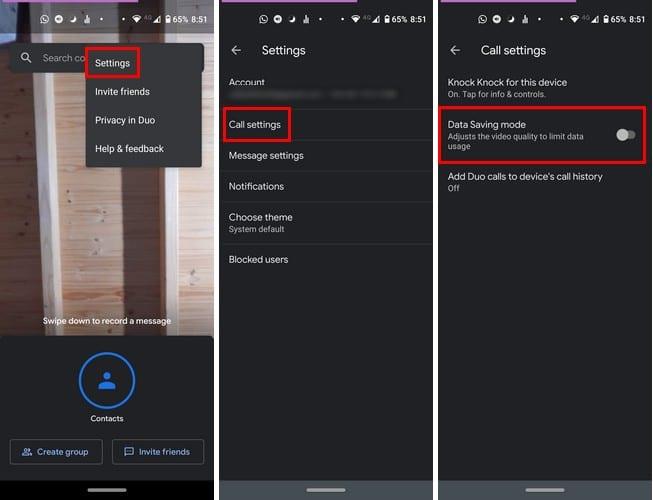
Επιλέξτε Ρυθμίσεις, ακολουθούμενες από Ρυθμίσεις κλήσεων. Απλώς ενεργοποιήστε την επιλογή και είστε έτοιμοι.
Πώς να απενεργοποιήσετε την προεπισκόπηση βίντεο στο Google Duo
Υπάρχει μια λειτουργία που σας επιτρέπει να βλέπετε μια προεπισκόπηση βίντεο του ατόμου που σας καλεί πριν απαντήσετε και αντίστροφα. Είναι μια χρήσιμη λειτουργία, αλλά με την απενεργοποίηση αυτής της δυνατότητας, μειώνετε τον κίνδυνο να εμφανίσετε περισσότερα από αυτά που θα θέλατε.
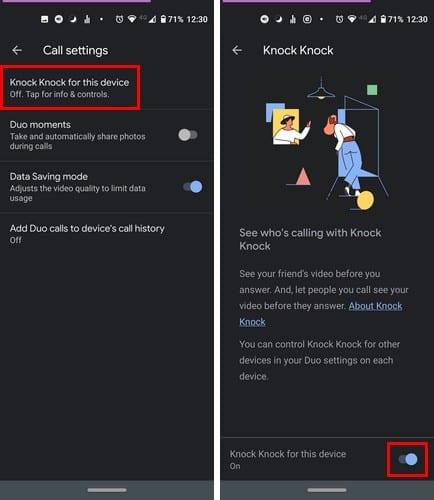
Για να το απενεργοποιήσετε, μεταβείτε στις Ρυθμίσεις πατώντας στις τελείες επάνω δεξιά. Επιλέξτε Ρυθμίσεις κλήσης και η λειτουργία ονομάζεται Knock Knock. Θα είναι το πρώτο στη λίστα.
Μόλις το επιλέξετε, προχωρήστε και απενεργοποιήστε το κάτω δεξιά.
Πώς να ενεργοποιήσετε τη σκοτεινή λειτουργία στο Google Duo
Η σκοτεινή λειτουργία σε οποιαδήποτε εφαρμογή είναι πάντα μια δημοφιλής επιλογή. Τα καλά νέα είναι ότι το έχει και το Duo και για να το ενεργοποιήσετε θα πρέπει να μεταβείτε στη διεύθυνση:
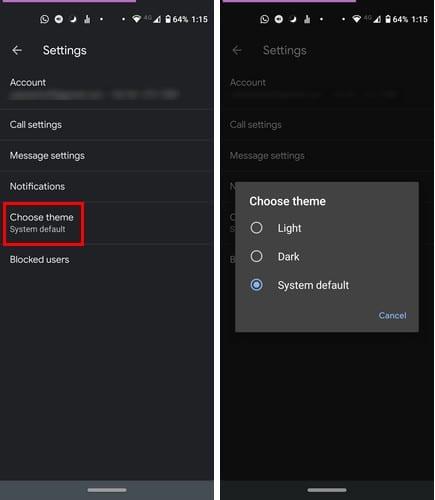
- Ρυθμίσεις
- Επιλέξτε Θέμα
- Μπορείτε να επιλέξετε από επιλογές όπως Light, Dark και System default.
Πώς να δημιουργήσετε ομαδικές βιντεοκλήσεις στο Google Duo
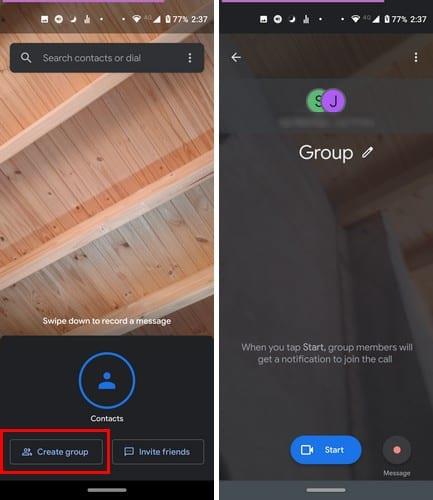
Εάν έχετε αρκετά προβλήματα ασφαλείας του Zoom, γνωρίζετε ότι μπορείτε πάντα να χρησιμοποιήσετε το Google Duo ως εναλλακτική λύση. Μόλις ανοίξετε το άνοιγμα, θα δείτε την επιλογή Δημιουργία ομάδας κάτω αριστερά.
Αφού κάνετε αυτήν την επιλογή, επιλέξτε τα άτομα που θέλετε να συμπεριλάβετε στη βιντεοκλήση και πατήστε Τέλος . Η βιντεοκλήση θα ξεκινήσει μόνο όταν πατήσετε το κουμπί Έναρξη .
συμπέρασμα
Καθώς η τηλεδιάσκεψη είναι ο τρόπος που μπορείτε να συνδεθείτε με την οικογένεια και τους φίλους σας, μπορείτε να στοιχηματίσετε ότι το Duo θα αυξήσει τους χρήστες. Εάν πρόκειται να καταλήξετε να το χρησιμοποιείτε, γιατί να μην ξέρετε πώς να το αξιοποιήσετε στο έπακρο. Ποιο είναι το αγαπημένο σας κόλπο στο Duo;